您好,登录后才能下订单哦!
密码登录
登录注册
点击 登录注册 即表示同意《亿速云用户服务条款》
小编给大家分享一下pycharm中删除python项目的方法,相信大部分人都还不怎么了解,因此分享这边文章给大家学习,希望大家阅读完这篇文章后大所收获,下面让我们一起去学习方法吧!
删除python项目的方法:首先点击pycharm主面板上的【File->close project】选项;然后点击项目右上角的【×】号,删除项目;再到文件夹里找到项目所在位置,删除相应文件即可完全删除项目。
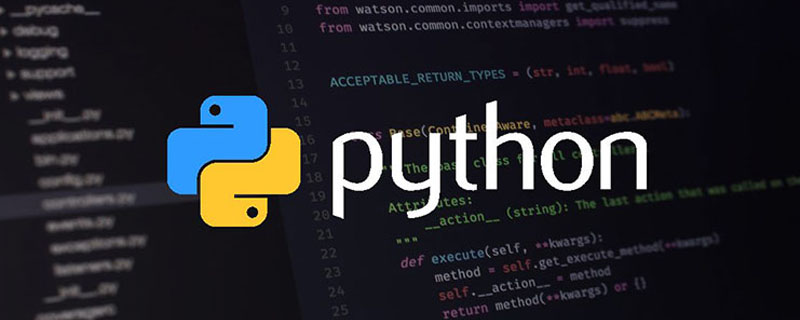
采用PyCharm作为IDE时会发现,与其他语言的IDE相比项目删除起来比较困难,即使把源文件删除了,但是项目名称依旧保留,这里我们说明pycharm中正确的项目删除方式
1.选择菜单file-close project
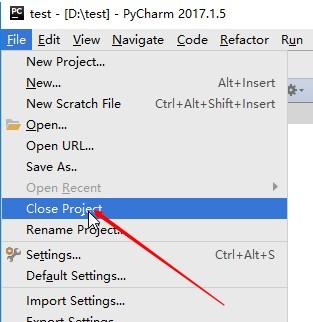
2.点击项目右上角的×号,删除项目
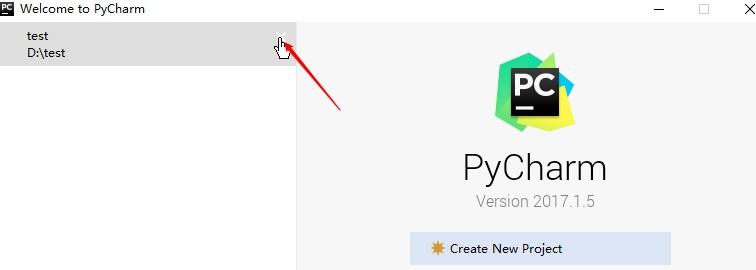
3.找到项目所在位置,删除相应文件
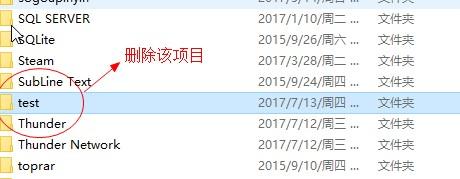
最后打开pycharm,项目已完全删除。
以上是pycharm中删除python项目的方法的所有内容,感谢各位的阅读!相信大家都有了一定的了解,希望分享的内容对大家有所帮助,如果还想学习更多知识,欢迎关注亿速云行业资讯频道!
免责声明:本站发布的内容(图片、视频和文字)以原创、转载和分享为主,文章观点不代表本网站立场,如果涉及侵权请联系站长邮箱:is@yisu.com进行举报,并提供相关证据,一经查实,将立刻删除涉嫌侵权内容。